כיצד להשתמש Find My iPhone ו- iPad: המדריך האולטימטיבי
Miscellanea / / April 03, 2023
Find My הוא אחד הכלים המוערכים והלא בשימוש על ידי אפל. למרות שהוא משמש בעיקר למעקב אחר אייפון, אייפד ומכשירי אפל אחרים, יש לו כמה טריקים נהדרים בשרוול. ממכשירי פינג ועד הפעלה מצב אבוד. אז בואו נחקור כיצד להשתמש ב- Find My ב-iPhone וב-iPad וכיצד להפיק ממנו את המרב.
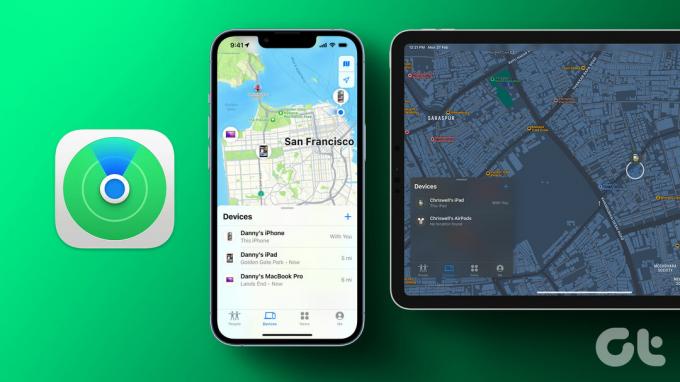
למרות שהוטמנה מחדש בתור Find My כשהחל לכסות את כל מכשירי אפל, הכלי עדיין נקרא בפופולרי Find My iPhone. ולא רק מכשירים, אלא הוא גם הרחיב את רפרטואר התכונות שלו. והנה מדריך כולל לשימוש ב- Find My iPhone ו- iPad. בואו נתחיל עם היסודות.
מה זה Find My
Find My הוא כלי רב עוצמה שמשתמש בשילוב של GPS, Wi-Fi ואותות סלולריים כדי לאתר את מיקום המכשיר שלך. רשת מוצפנת ואנונימית זו של מכשירי אפל מברכת את המכשיר שלך עם יכולת דמויית מעקב בלוטות'.
הודות לו, תוכל לצפות במיקום של כל המכשירים שלך, לעקוב אחריהם אם הם נעלמים, ובתקווה, לאחזר אותם או לפחות לשמור על הנתונים במכשיר. מה עוד? אתה יכול אפילו למצוא את המכשירים כשהם במצב לא מקוון.
כיצד להפעיל את Find My iPhone ו- iPad
שלב 1: פתח את אפליקציית ההגדרות.
שלב 2: הקש על ה-Apple ID שלך בחלק העליון של המסך.
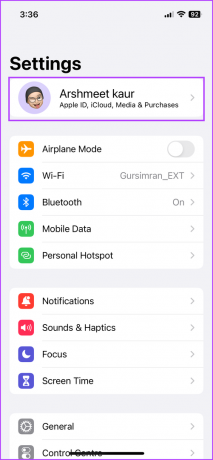
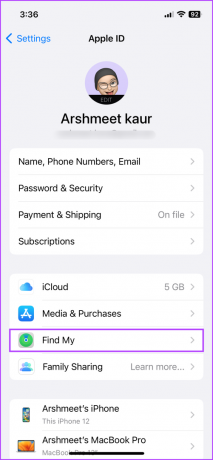
שלב 3: הקש על מצא את האייפון שלי או מצא את האייפד שלי.
שלב 4: כאן, הפעל את המתג לצד Find My iPhone או Find My iPad.
שלב 5: בשלב הבא, יש לך כמה אפשרויות.
- מצא את הרשת שלי: הפעל אותו כדי לראות את המכשיר גם כשהוא במצב לא מקוון
- שלח מיקום אחרון: הפעל אותו כדי לגרום למכשיר שלך לשלוח את מיקומו לאפל (iCloud) כאשר הסוללה חלשה.
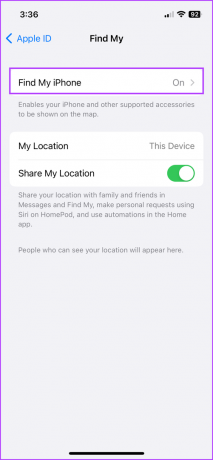

הפעל שירותי מיקום
כדי להפיק את המרב ממצא שלי והשירותים שלו, עליך להפעיל את שירותי המיקום. זה יבטיח שתוכל לאתר את ה-iPhone/iPad ב- Find My Map. לשם כך, בצע את השלבים הבאים.
שלב 1: הקש על הגדרות ← פרטיות ואבטחה.
שלב 2: עבור אל שירותי מיקום.
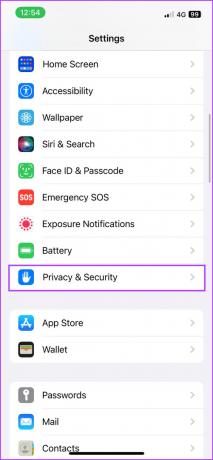

שלב 3: כאן, הפעל את שירותי המיקום ולאחר מכן גלול מטה אל שירותי מערכת.
שלב 4: הפעל את המתג ליד Find My iPhone או iPad.


כיצד להשתמש Find My עבור iPhone או iPad
לאחר שהפעלת את 'מצא את ה-iPhone וה-iPad שלי', עבור אל האפליקציה 'מצא את שלי' באייפון, באייפד או בכל מכשיר נתמך כדי להציג את מיקום האייפון והאייפד שלך. יתר על כן, אתה יכול גם להשתמש ב-iCloud Web כדי להציג את מיקום המכשיר שלך; הנה איך:
שלב 1: פתח כל דפדפן אינטרנט ועבור לדף מצא את שלי.
עבור אל מצא את האינטרנט שלי
שלב 2: לחץ על היכנס והיכנס עם ה-Apple ID המשמש במכשיר.
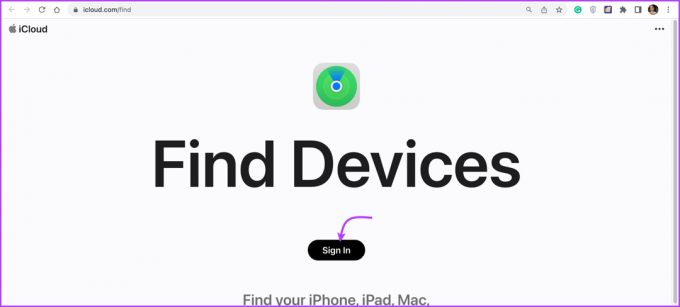
כאן תראה את כל המכשירים שלך המחוברים למזהה Apple הזה כנקודות על המפה. אם הנקודה ירוקה, המכשיר מחובר. ואם הוא אפור, המכשיר לא מקוון.

שלב 3: כדי לצפות במכשיר בנפרד, לחץ על כל המכשירים מהסרגל העליון ובחר אותו מהרשימה.
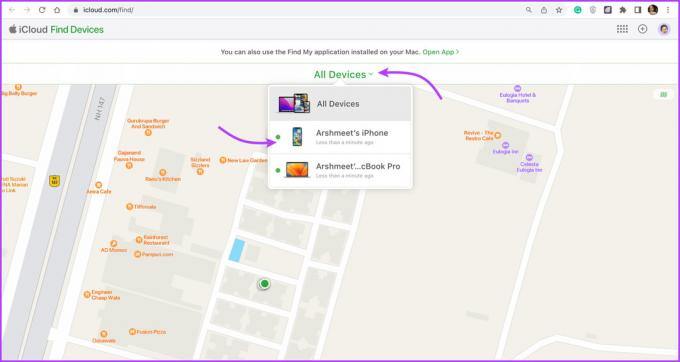
שלב 4: מדף זה, אתה יכול:
- הפעל סאונד: כדי לעקוב אחר המכשיר דרך הצליל אם הוא בקרבת מקום.
- הפעל מצב אבוד: לאחר הפעלת מצב אבודים, תוכל להציג את ההודעה המותאמת אישית באייפון או באייפד שלך.
- מחק את המכשיר: פעולה זו תמחק את הנתונים שלך מהאייפון. זה צריך לשמש כמוצא אחרון.

לחלופין, אתה יכול גם לגשת 'מצא את האינטרנט שלי' מ iCloud.com. פשוט בקר באתר ← היכנס עם Apple ID ← בחר מצא את שלי.

הערה: אם אתה רואה הודעת 'לא נמצא מיקום' ליד המכשיר שלך, ייתכן שיש בעיית חיבור. אתה יכול להגדיר התראה כאשר מיקום המכשיר זמין, הקש על המכשיר ולאחר מכן הפעל הודע כשנמצא.
מלבד אייפון או אייפד, אתה יכול גם להוסיף מוצרי Mac, Apple Watch, AirPods, Beats ו AirTags כדי למצוא את שלי ולנצל את התכונות שהוא מציע. אם כבר מדברים על התכונות האלה, בואו נעמיק במה שיש ל-Find My להציע.
מה אתה יכול לעשות עם Find My iPhone ו- iPad
- אתר את המכשיר שלך ועקב אותו: הצג ועקוב אחר ה-iPhone וה-iPad שלך המחוברים למזהה Apple.
- הפעל צליל כדי למצוא את המכשיר שלך: בשימוש המכשיר יתחיל לפינג לאחר עיכוב קצר וינגן את הצליל למשך כשתי דקות.
- קבל הנחיות למכשיר: תוכל גם להיעזר ב-Apple Maps ולקבל הנחיות מפורטות למיקום האייפון/אייפד שלך.
- קבל הודעה אם מכשיר נשאר מאחור: מצא את שלי יכול גם להתריע כאשר השארת את המכשירים שלך במיקום חדש או לא מוכר. זה עוזר לך לעקוב בחזרה אל המכשיר ולאחזר אותו לפני שהוא יאבד או נגנב.


-
גש למכשיר מרחוק: ללא ספק, התכונה הכי מסודרת. אתה יכול לגשת מרחוק לאייפון או אייפד דרך Find My, ו
- עקוב אחר מיקומו הנוכחי או המיקום האחרון שלו כשהיה מקוון.
- נעל את המכשיר והצג הודעה למי שמצא אותו.
- מחק את המכשיר ממצא את שלי כאשר אתה רוצה להסיר את נעילת ההפעלה או למכור את המכשיר.
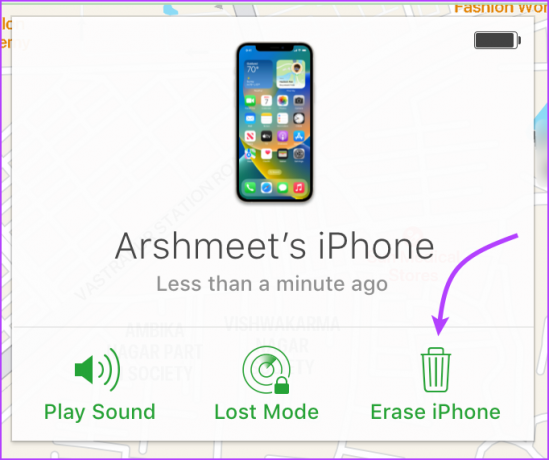
- שמור על הנתונים שלך: בנוסף למעקב ולנעילת המכשיר שלך, אתה יכול גם למחוק את כל הנתונים שלו מרחוק, כדי להבטיח שלא נעשה שימוש לרעה בנתונים הרגישים שלך.
- מצא מכשירים במצב לא מקוון: למרות שהמכשיר שלך אינו מחובר לאינטרנט או שאין לו סוללה מועטה עד ללא סוללה, Find My עדיין יכול למצוא אותו. התכונה משתמשת במכשירי אפל קרובים כדי לשלוח בצורה מאובטחת את מיקום המכשיר ל-iCloud.
- הפעל את נעילת ההפעלה באופן מיידי: גם לאחר שמחקת מרחוק את המכשיר, הוא יינעל באמצעות נעילת הפעלה. באופן חכם, ההגדרה מופעלת אוטומטית כאשר מצא את שלי מופעל.
- שתף מיקומים עם בני משפחה וחברים: אתה יכול לשתף את המיקומים החיים שלך עם משתמשי Apple אחרים. יתר על כן, אתה יכול ליצור אזורים גיאוגרפיים ולקבל התראות כאשר מישהו נכנס/יוצא מהאזור.

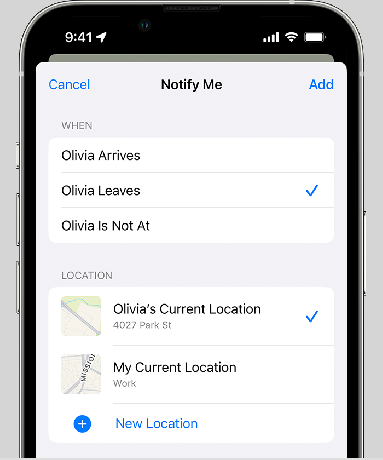
כיצד לכבות את Find My iPhone ו- iPad
למרות שלא מומלץ בעת השימוש במכשיר, בהחלט חשוב להשבית את Find My כשאתה עובר או מוכר את האייפון שלך או אייפד. כדי לעשות זאת, עבור אל הגדרות ← הקש על שמך ← מצא את האייפון שלי ← מצא את האייפון שלי ← כבה מצא את האייפון שלי ← הזן את הסיסמה אם תתבקש ← הקש על כבה.
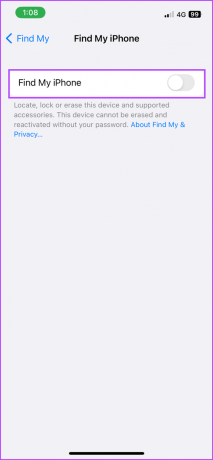

יש לציין, כאמצעי אבטחה נוסף, תקבל גם אימייל מאפל המודיע לך שמצא את שלי מושבת באייפון ובאייפד שלך.
שאלות נפוצות לשימוש ב'מצא שלי' באייפון ובאייפד
אם אינך מצליח להפעיל את Find My באייפון או באייפד שלך, עשויות להיות כמה סיבות לכך. ראשית, ודא שהמכשיר שלך פועל בגרסה העדכנית ביותר של iOS או iPadOS. בנוסף, יציאה וחזרה לחשבון iCloud שלך עשויה לעזור. אתה יכול גם לעיין במדריך שלנו על תיקון Find My iPhone לא עובד לסיוע נוסף.
בעוד שאתה יכול להשתמש ב- Find My ממחשב דרך האינטרנט של iCloud כדי לעקוב אחר, לסמן אובדן או למחוק מכשיר, אינך יכול להפעיל או להשבית את Find My iPhone משם. מטעמי אבטחה, אתה יכול לעשות זאת רק מהמכשיר עצמו.
תזדקק למזהה Apple ולסיסמה של אותו iPhone או שה-iPhone אמור לשתף איתך את המיקום.
לא. גם אם אתה משתמש באפליקציית צד שלישי כדי לעקוב אחר אייפון או אייפד, תזדקק ל'מצא שלי' ושירותי המיקום מופעלים כדי לעקוב אחריו.
טוב יותר בטוח מאשר להצטער
אף אחד לא רוצה לאבד את המכשירים האהובים שלו. עם זאת, דברים יכולים לקרות, גם אם אתה זהיר במיוחד. ומכיוון שמצא את שלי היא אחת הדרכים האמינות ביותר לאחזר את מכשיר אפל החסר, חכם יותר ומומלץ מאוד להשאיר את מצא את האייפון או האייפד שלי פעילים בכל עת.
אנו מקווים שמאמר זה עזר לך. לכל שאלה או שאלה נוספת, אל תהסס ליצור איתנו קשר בקטע ההערות.
עודכן לאחרונה ב-28 בפברואר, 2023
המאמר לעיל עשוי להכיל קישורי שותפים שעוזרים לתמוך ב-Guiding Tech. עם זאת, זה לא משפיע על שלמות העריכה שלנו. התוכן נשאר חסר פניות ואותנטי.



